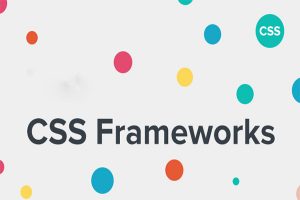آموزش انتقال وردپرس از هاست به لوکال هاست(Duplicator و دستی)
کاربرد و استفاده از سایتهای وردپرسی روز بهروز در حال افزایش است. چگونگی مدیریت این وبسایتها اهمیت زیادی دارد. برای مدیریت بهتر سایتهای وردپرسی میتوانید سایت را از هاست به لوکال هاست انتقال دهید. که این اقدام دارای دو مزیت مهم است. نحوه انتقال سایت وردپرس از هاست به لوکال هاست چگونه است؟ در ادامه به بررسی این راهکار میپردازیم.
از مزایای این کار میتوان به این موضوع اشاره کرد که شما همیشه یک نسخۀ پشتیبان از سایت خود در اختیار دارید. که این امر سبب افزایش امنیت وبسایت شما میگردد. دومین مزیت این است که میتوانید یک افزونه را پیش از نصب بر روی سایت، روی لوکال هاست تست نمایید. این کار باعث میشود که شما ابتدا از عدم تداخل افزونه با سایت خود مطمئن شوید. سپس آن را بر روی سایتتان نصب نمایید. در این مقاله به صورت مختصر درباره نحوه انتقال سایت وردپرس از هاست به لوکال هاست، صحبت خواهیمکرد.
اهمیت سایتهای وردپرسی در دنیا
جالب است بدانید در حال حاضر وردپرس محبوبترین سازندۀ وبسایت در دنیا محسوب میشود و تقریباً حدود یک سوم از وبسایتهای دنیا را به خود اختصاص داده است. وردپرس پلتفرمی منعطف و امن است. و به کاربران خود این فرصت را میدهد که از تغییرات خلاقانه بهرهمند شوند. حرفه و فعالیتهای شغلی بسیار زیادی در حوزۀ CMS وجود دارد که امکان پیشرفت در آنها زیاد است. این تخصص اگرچه بسیار کاربردی و مهم است اما یادگیری آن امری ساده بوده و برای همۀ افراد در هر سن و هر شرایطی امکانپذیر است.
از بارزترین نمونههای سایتهای وردپرسی میتوان به انواع فروشگاههای آنلاین، وبسایتهای شخصی و… اشاره کرد. بزرگترین مزیت سایتهای وردپرسی امکان نصب افزونههای زیادی است که در آن وجود دارد. هر یک از این افزونهها سبب سهولت و استفاده کاربردیتر از وردپرس میگردد و شرایط کار با آن را بهتر و ایدهآلتر میسازد.

معرفی افزونههای انتقال دهنده سایت وردپرس از هاست به لوکال هاست
وردپرس دارای تعداد زیادی افزونۀ انتقال دهنده سایت است که هر کدام ویژگیها، مزایا و معایب خود را دارند. برخی از مهمترین آنها عبارتند از:
- All-in-One WP Migration
- BackupBuddy
- UpdraftPlus WordPress Backup Plugin
- WP Migrate DB
- Migrate Guru
- VaultPress
- WP Clone
- WordPress Duplicator
در حال حاضر Duplicator یکی از بهترین و پرطرفدارترین افزونهها برای این کار محسوب میشود. ما نیز در این بخش بر اساس این افزونه روش انتقال سایت وردپرس را بررسی خواهیم کرد. ابتدا به معرفی و آشنایی با اطلاعات مختصری پیرامون این افزونه میپردازیم.
افزونه Duplicator چیست؟
افزونه Duplicator یکی دیگر از پرکاربردترین افزونههای وردپرس است که حدود یک میلیون نصب فعال دارد. کاربرد این افزونه، انتقال سایت از یک سرور به سروری دیگر است و به کمک این افزونه میتوان به آسانی یک نسخۀ کپی از سایت تهیه کرد و آن را به جای دیگری انتقال داد.
در واقع این پلاگین به کمک قابلیتهایی که دارد، این فرصت را در اختیار شما قرار میدهد تا از تمام پلاگینها، پوشهها، جدولهای دیتابیس و... یک بسته تهیه کنید و آن را در هاست و یا سرور مورد نظر خود اجرا نمایید. این افزونه به افزایش سرعت طراحی سایت کمک میکند و امکان ارتقاء یک سایت را در اختیار کاربر قرار میدهد. به طور کلی افزونه Duplicator بسیار پرکاربرد است و معمولاً در انتقال سایت وردپرس از هاست به لوکال هاست مورد استفاده قرار میگیرد.
چرا سایت وردپرس از هاست به لوکال هاست انتقال دهیم؟
انتقال سایت وردپرس از هاست به لوکال هاست میتواند دلایل بسیار زیادی داشته باشد. به عنوان مثال ممکن است وبسایت شما نیازمند تغییراتی باشد، امّا آیا اعمال این تغییرات در زمانی که کاربران از وبسایت شما استفاده میکنند، امکانپذیر است؟ شاید پاسخ شما بله باشد؛ امّا فراموش نکنید که پیش از ایجاد هر تغییری ابتدا باید آن را امتحان و آزمایش کرد.
انتقال سایت وردپرس به لوکال هاست، روش خوبی برای آزمایش هر تغییری در وبسایت اصلی محسوب میشود و معمولاً بیشتر کاربران با همین هدف اقدام به تغییر سرور میکنند. بر اساس این انتقال شما این فرصت را دارید که برنامههای دلخواه خود را پیش از انتشار بر روی هاست اصلی وبسایت، آنالیز و تحلیل کنید و نقاط قوت و ضعف آن را بیابید. ما در ادامۀ مطلب قصد داریم تا با اشاره به دو روش متفاوت، پاسخ سؤال «انتقال سایت وردپرس از هاست به لوکال هاست چگونه است؟» را به طور مختصر بیان کنیم.
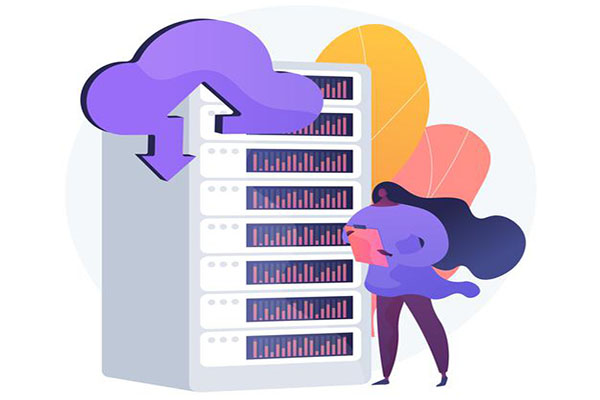
آموزش گام به گام انتقال وردپرس از هاست به لوکال هاست
اولین گام، تهیۀ یک نسخۀ پشتیبان از وبسایتی است که در اختیار دارید. حال لازم است یک محیط سرور محلی به نام لوکال هاست بر روی سیستم خود ایجاد نمایید. اگر دارای سیستم عامل ویندوز هستید میتوانید از برنامۀ زمپ استفاده کنید. بعد از نصب برنامه، حال نوبت آن است که از طریق php my admin یک پایگاه داده جدید در لوکال هاست به وجود آورید. این پایگاه داده نیاز به راهاندازی دارد؛ ابتدا نرم افزار زمپ را که نصب کردهاید، باز کنید؛ سپس در برنامه باز شده، روی دکمه استارت در مقابل موارد Apache و Mysql کلیک کنید. به تصویر زیر دقت کنید :
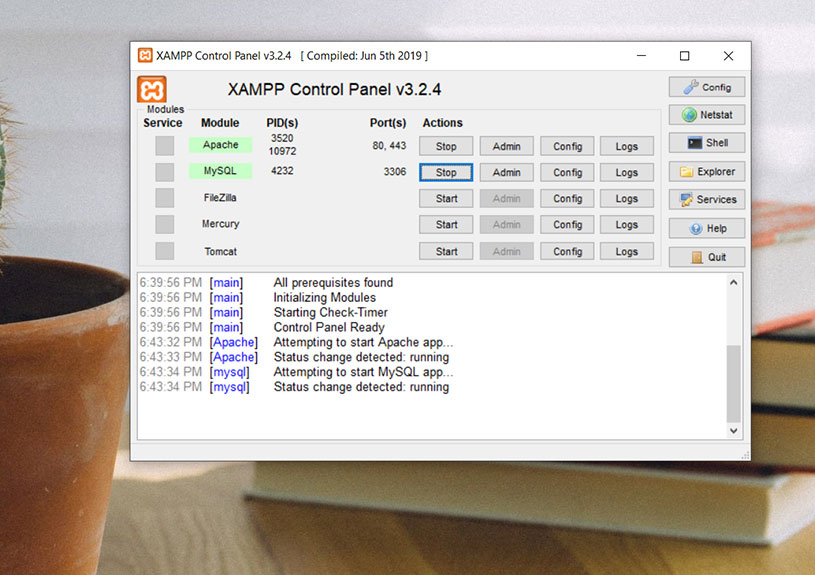
حالا لازم است آدرس زیر را در مرورگر خود وارد کنید:
http://localhost/phpmyadmin
پس از وارد کردن آدرس، حال میتوانید با کلیک بر روی برگۀ دیتابیس، نام خود را وارد کرده و یک پایگاه داده جدید ایجاد نمایید. ممکن است در آغاز کار ایجاد این دیتابیس غیرضروری به نظر بیاید، امّا شما در ادامۀ مسیر برای انتقال سایت از هاست به لوکال هاست به این پایگاه داده نیاز دارید. در برگه دیتابیس، نام پایگاه داده خود را در قسمت Database name وارد کنید و سپس روی دکمه Create کلیک کنید تا دیتابیس شما ساخته شود. به تصویر زیر دقت کنید :
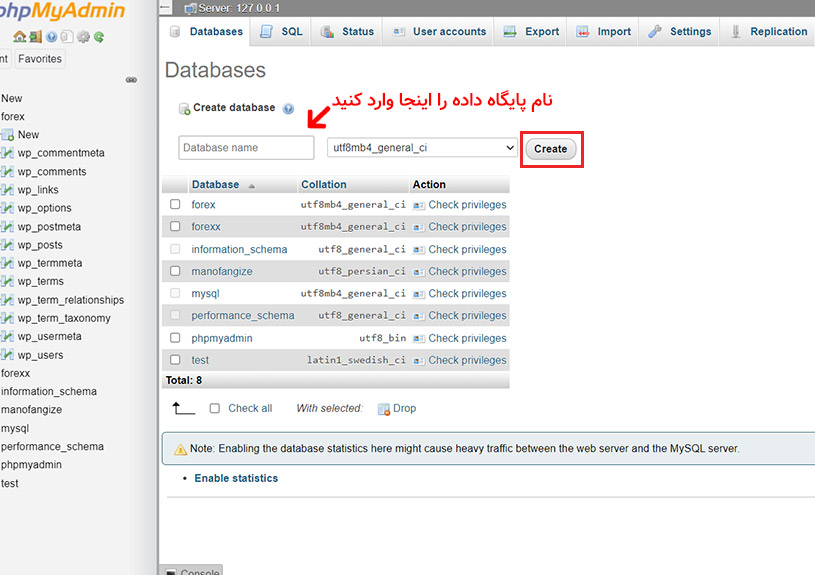
اکنون این فرصت را دارید که وبسایت خود را از هاست به لوکال هاست انتقال دهید. دقت داشته باشید که میتوانید از دو روش این کار را انجام دهید که در ادامه نحوۀ انتقال سایت وردپرس از هاست به لوکال هاست را به هر دو روش بیان خواهیم کرد.
انتقال سایت وردپرس از هاست به لوکال هاست به کمک افزونه
در این روش اولین گام نصب و فعالسازی افزونه Duplicator است. این افزونه به شما این فرصت را میدهد تا به آسانی بسته کاملی از محتوای سایتتان تهیه کنید که این بسته میتواند شامل تمامی اطلاعات موجود در سایت باشد. حال میتوانید به کمک Duplicator، سایت وردپرس خود را به یک هاست دیگر نیز منتقل کنید. پس از فعالسازی این افزونه، بخش جدیدی با نام Duplicator در پیشخوان وردپرس افزوده خواهد شد. به کمک این بخش میتوانید به بستههای افزونه انتقال پیدا کنید. حالا باید جهت ایجاد بستۀ جدید بر روی دکمه Create New کلیک نمایید و برای ادامه کار باید دکمه Next را بزنید. مطابق تصویر زیر :
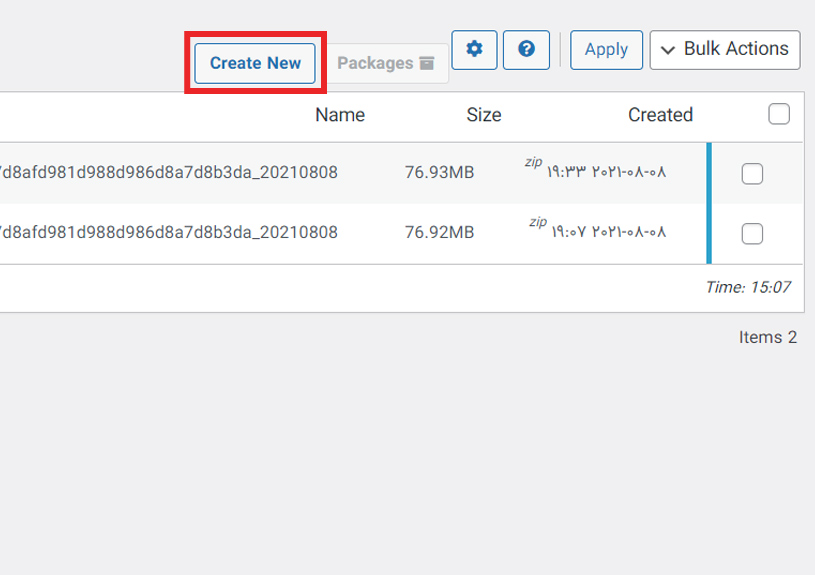
این افزونه میتواند وبسایت شما را اسکن کند. و پس از انجام بررسیهای لازم، چکیدهای از تحلیل خود را در اختیار شما بگذارد. حال لازم است روی دکمه Build کلیک کنید. بر اساس این اقدامات، افزونه Duplicator ابتدا یک بستۀ کامل از وبسایت شما را به وجود میآورد؛ سپس یک فایل Zip و همچنین یک فایل راهاندازی به شما میدهد. برای دسترسی، لازم است هر دو فایل نامبرده شده دانلود و ذخیره گردد.
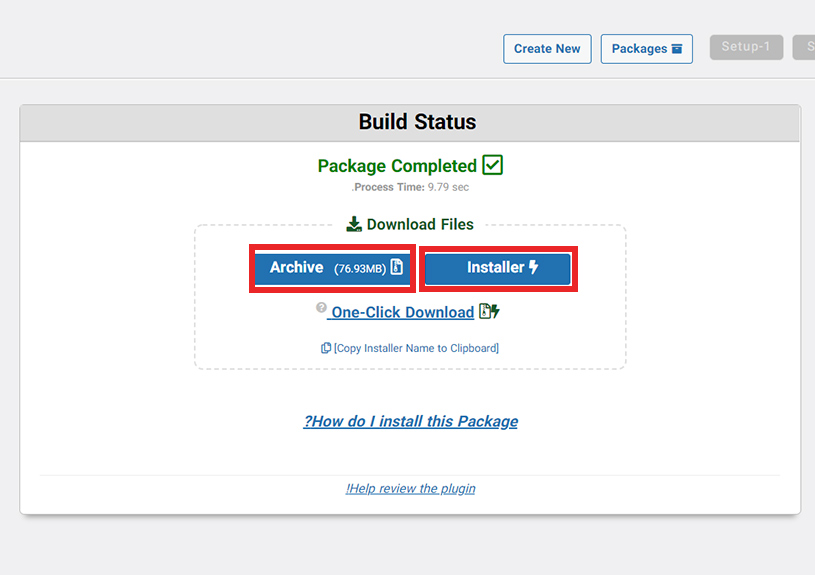
سپس لازم است این دو فایل را در لوکال هاست خود راهاندازی نمایید؛ به طور مثال اگر از نرمافزار زمپ استفاده میکنید، پوشه اصلی لوکال هاست در مسیر زیر قرار دارد:
c:\xampp\htdocs
مرحله راهاندازی
پس از ایجاد و مشخص کردن پوشۀ اصلی، در این پوشه میتوان برای هر سایت جدیدی که قصد دارید در لوکال هاست خود وارد نمایید، پوشۀ جدیدی ایجاد کنید. برای مثال ما در تصویر زیر یک پوشه به نام test در پوشه htdocs ایجاد کردهایم. پس از انجام این مرحله، لازم است وارد پوشه جدیدی که ساختهاید بشوید و در آن، فایل ذخیره شده Zip و فایل راهانداز را قرار دهید. حال باید installer.php را در مرورگر خود باز کنید. برای این کار کافی است آدرس زیر را در مرورگر وارد کنید :
installer.php / نام پوشه جدید/ http://localhost
توجه داشته باشید که در قسمت نام پوشه جدید، حتماً باید از اسمی که برای پوشه انتخاب کردهاید، استفاده کنید. اگر نامی که وارد میکنید کوچکترین اختلافی با نامی که انتخاب کردهاید داشته باشد، امکان رویت پوشه را از دست خواهید داد؛ بنابراین در انتخاب نام دقت کنید.
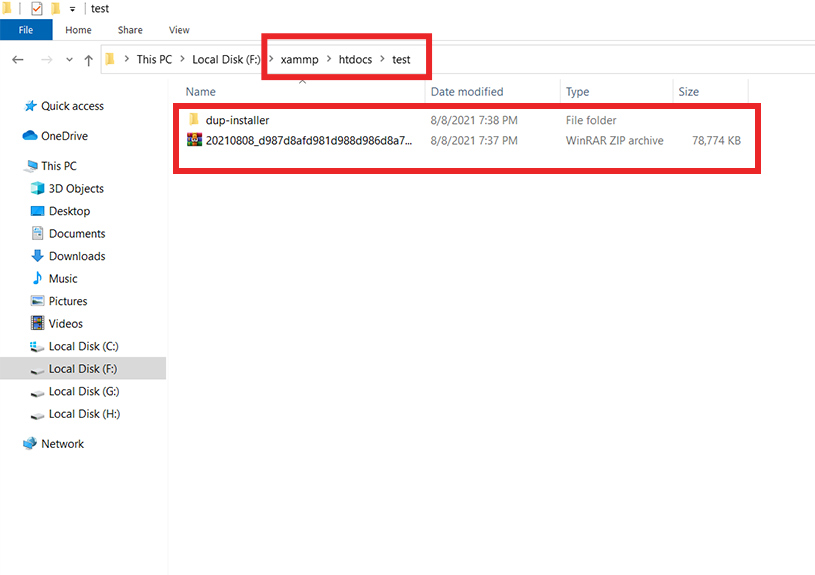
در صفحه باز شده در مرورگر، مطابق تصویر زیر تیک پذیرش قوانین و شرایط را بزنید و سپس روی Next کلیک کنید.
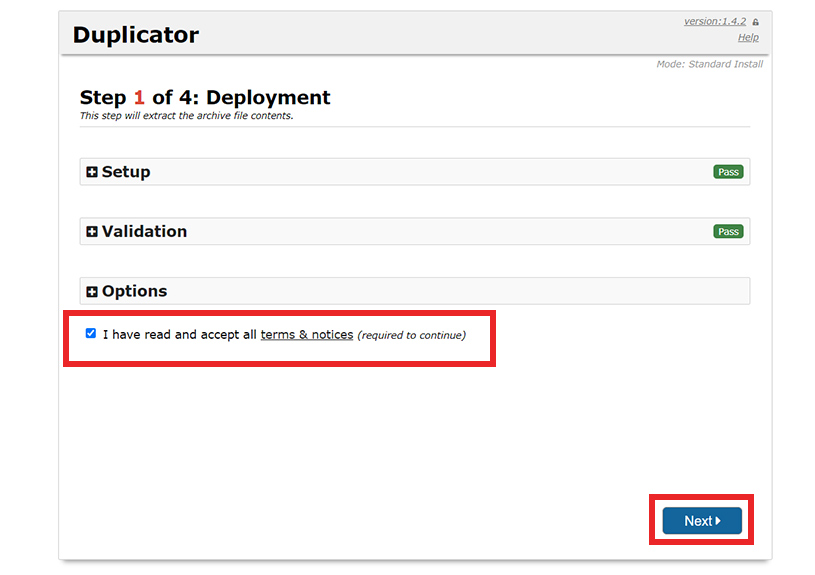
حال با کلیک بر روی گزینه پذیرش قوانین و دکمه Next، میتوانید فایل Zip را باز کنید و اطلاعات پایگاه دادۀ خود را وارد نمایید. در اینجا منظور همان پایگاه دادهای است که در مرحلۀ آمادهسازی آن را ایجاد نمودید. معمولاً نام سرور localhost و نام کاربری root است. به تصویر زیر دقت کنید :
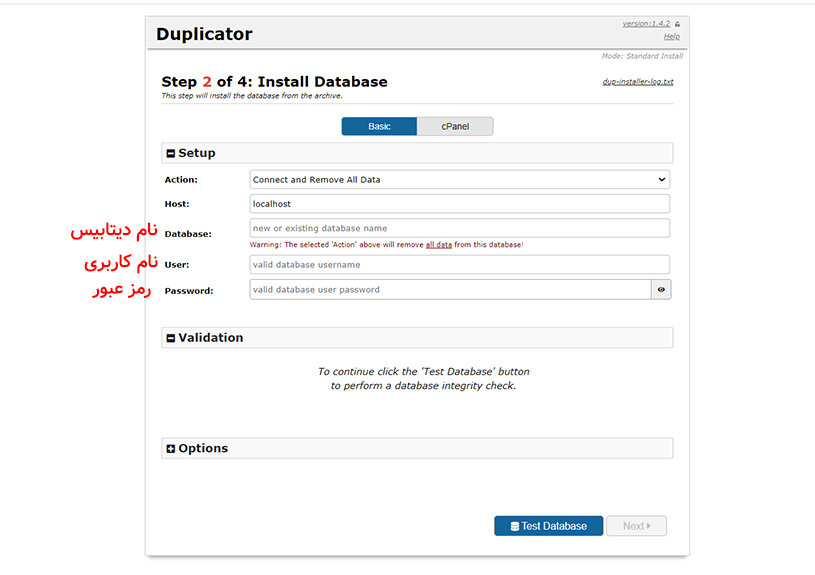
از دکمه Test Database نیز میتوانید برای اطمینان از صحت اطلاعات پایگاه دادۀ خود استفاده نمایید. همانطور که از اسم این دکمه پیداست، از آن برای تست کردن و امتحان اطلاعات موجود استفاده میشود. پس از انتخاب دکمه Next، افزونه Duplicator اکنون پایگاه داده وردپرس شما را وارد میکند.
حال از شما درخواست میکند که اطلاعات سایتی را که به صورت خودکار شناسایی کرده، بررسی نمایید. پس از بررسی و تأیید اطلاعات میتوانید دکمه Next را انتخاب کنید. پس از طی مراحل گفته شده، شما موفق به انتقال سایت وردپرس از هاست به لوکال هاست به کمک افزونه شدهاید. برای دسترسی کافی است دکمه Admin Login را انتخاب و از همان نام کاربری و رمز عبور وردپرس هاست اصلی استفاده کنید.
انتقال وردپرس از هاست به لوکال هاست به صورت دستی
انتقال وردپرس از هاست به لوکال هاست به صورت دستی، دومین روش انتقال سایت محسوب میشود و کمی پیچیدهتر از روش قبلی است. علت نامگذاری این روش، این است که شما باید به صورت مستقیم و دستی از هاست اصلی خود نسخۀ پشتیبان تهیه کنید. برای انتقال سایت وردپرس از هاست به لوکال هاست به صورت دستی باید سه مرحلۀ زیر را اجرا کرد:
مرحله اول: تهیه نسخه پشتیبان از پایگاه داده و فایلهای وردپرسی
در این بخش باید از پایگاه داده و فایلهای وردپرسی نسخه پشتیبان تهیه کنید. برای این کار میتوانید بر اساس پنل مدیریتی هاست خود (دایرکت ادمین یا سیپنل) استفاده کنید.
مرحله دوم: درونریزی دیتابیس و فایلهای وردپرسی سایت در لوکال هاست
پس از بارگیری فایلهای وردپرس، باید همانند روش اول، در لوکال هاست پوشهای جدید ایجاد کنید و فایلهای وردپرس را در آن قرار دهید. در صورت استفاده از Xampp، پوشه اصلی لوکال هاست در C:\xampp\htdocs قرار دارد. در این پوشه، پوشهای جدید با نامی دلخواه ایجاد کنید. فایلهای وردپرسی که در قدم اول از هاست اصلی تهیه کرده، در پوشۀ ایجاد شده قرار دهید.
پس از انجام این فرآیند، حال باید دیتابیسی در لوکال هاست ساخته و محتویات نسخه پشتیبان پایگاه داده سایت را در آن جایگذاری نمایید. در صورت بهرهمندی از Xampp باید آدرس http://localhost/phpmyadmin/ وارد نمایید. پس از وارد نمودن، صفحهای باز میشود که باید در آن بر روی گزینه import کلیک کنید. در قسمت باز شده، برای بارگذاری دیتابیس (که در مرحله اول بارگیری کردهاید) بر روی گزینه choose file کلیک کرده و پس از انتخاب گزینه Go کلیک میکنید. در فرآیند طی شده، دیتابیس شما از حالت فشرده خارج و درونریزی میشود. پس از تنظیم کامل دیتابیس، باید اقدام به بهروزرسانی URL موجود در دیتابیس کنید و برای انجام این کار باید از سربرگ SQL استفاده نمایید.
مرحله سوم: بهروزرسانی پرونده wp-config.php
در سومین گام شما باید پرونده wp-config.php را در لوکال هاست بهروزرسانی کنید. این بخش مربوط به تنظیمات وردپرس مثل نحوه اتصال به پایگاه داده وردپرس است. برای عملی ساختن این قسمت، کافی است وارد پوشۀ جدیدی که در لوکال هاست ایجاد کردید، بشوید و پرونده wp-config.php را در یک ویرایشگر متن مانند Notepad باز کنید. حال میتوانید در این بخش کدهای مختلفی را جستجو کنید. مقادیر database_name_here، username_here و password_here را به ترتیب نام دیتابیس مورد نظر، root و پسورد را هم خالی بگذارید. پس از اینکه تغییرات لازم را ایجاد کردید، لازم است این فایل را ذخیره کنید. حالا میتوانید با وارد کردن آدرس مشخص در مرورگر، سایت خود را بر روی لوکال هاست مشاهده نمایید.
جمع بندی
امروزه، افزایش سایتهای وردپرسی سبب افزایش رقابت میان دارندگان این وبسایتها شده است. همین امر دارندگان سایتهای وردپرسی را مجبور به مدیریت بهتر و تغییرات سازندهتری کرده است. همانطور که گفته شد، یکی از مهمترین راههایی که سبب ایجاد مدیریتی بهتر در سایت میشود، انتقال سایت از هاست به لوکال هاست است. انتخاب روش انتقال، امری دلخواه و سلیقهای است؛ مهم هدف است که در هر دو روش یکسان است. در این مقاله از آرنیکاوب سعی کردیم به طور کامل توضیح دهیم که نحوه انتقال سایت وردپرس از هاست به لوکال هاست چگونه است. انتخاب روش انتقال را به شما عزیزان واگذار میکنیم. با طرح پرسش و اشتراکگذاری نقطه نظرات خود با ما، در این مسیر هدفمند یاریرسان ما باشید.